Word是现在十分常用的文件类型,有些新用户不知道如何批量修改Word文档正文字体格式,接下来小编就给大家介绍一下具体的操作步骤。
具体如下:
-
1. 首先第一步根据下图所示,打开电脑中的Word文档。

-
2. 第二步根据下图所示,按照需求选中正文文字。

-
3. 第三步先点击【开始】选项,接着根据下图箭头所指,点击【选择】。
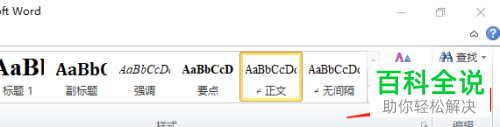
-
4. 第四步在展开的下拉列表中,根据下图箭头所指,点击【选择格式相似的文本】选项。
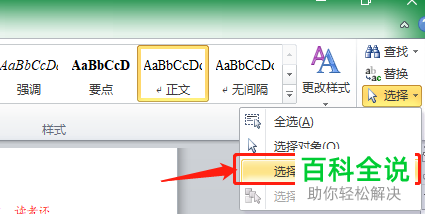
-
5. 第五步根据下图所示,成功选中所有格式相似的文本。
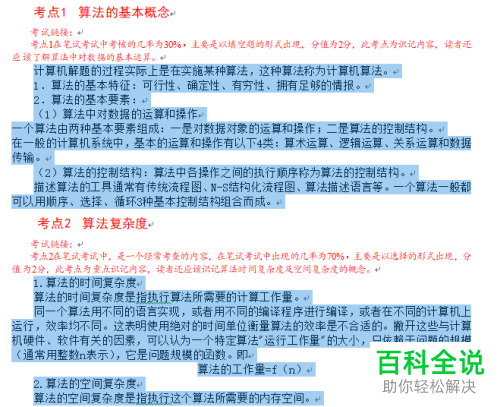
-
6. 第六步按照需求设置字体、字号、颜色等等。根据下图所示,小编以【绿色】为例。
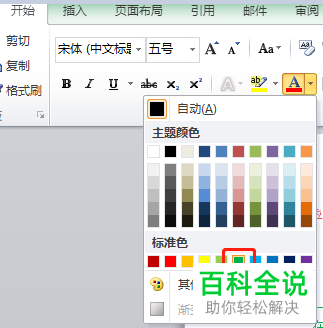
-
7. 最后根据下图所示,成功将所有正文字体修改为绿色。

-
以上就是如何批量修改Word文档正文字体格式的方法。
